Slack: Jak wyświetlić analizę kanału

Analytics to źródło danych zaprojektowane w celu dostarczania statystyk, które można wykorzystać do uzyskania znaczących informacji dotyczących sukcesu projektu itp.

Adresy e-mail to w zasadzie uniwersalny identyfikator konta dla kont i usług online. Adresy e-mail są popularne, ponieważ prawie każdy online ma taki adres. Mogą pełnić rolę zarówno nazwy użytkownika, jak i osoby kontaktowej. Większość witryn internetowych z jakąkolwiek formą interakcji z innymi użytkownikami umożliwia opracowanie oddzielnej nazwy użytkownika, która może, ale nie musi, być unikalna.
Czasami możesz zmienić adres e-mail , którego używasz. Jeśli to zrobisz, możesz zaktualizować adres e-mail powiązany z jak największą liczbą kont. Niestety wiele witryn i usług nie pozwala na zmianę adresu e-mail konta. To jest kluczowy identyfikator konta, którego używają. Slack to jedna z usług, które umożliwiają zmianę adresu e-mail konta.
Uwaga: jeśli Twój obszar roboczy korzysta z usługi jednokrotnego logowania w celu weryfikacji tożsamości, możesz nie mieć możliwości edytowania swoich danych osobowych. Obejmuje to adres e-mail powiązany z kontem. Skontaktuj się z administratorem systemu, aby uzyskać pomoc.
Aby zmienić adres e-mail powiązany z Twoim kontem Slack, musisz uzyskać dostęp do ustawień konta. Aby to zrobić, kliknij swoje zdjęcie profilowe w prawym górnym rogu, a następnie kliknij „Wyświetl profil”.
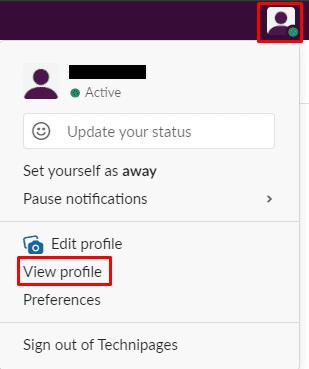
Uzyskaj dostęp do ustawień konta, kliknij swoje zdjęcie profilowe w prawym górnym rogu, a następnie kliknij „Wyświetl profil”.
W swoim profilu kliknij ikonę z trzema kropkami oznaczoną „Więcej”. Następnie kliknij „Ustawienia konta” w menu rozwijanym.
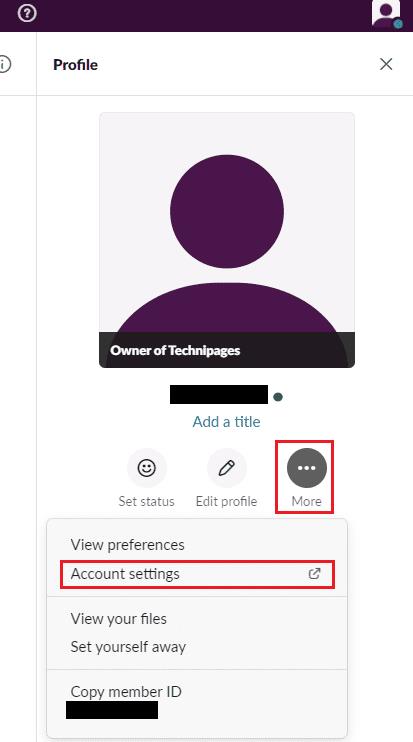
Kliknij ikonę z trzema kropkami oznaczoną „Więcej”. Kliknij „Ustawienia konta”.
W ustawieniach konta kliknij „Rozwiń” w polu „Adres e-mail”, aby zmienić swój adres e-mail.
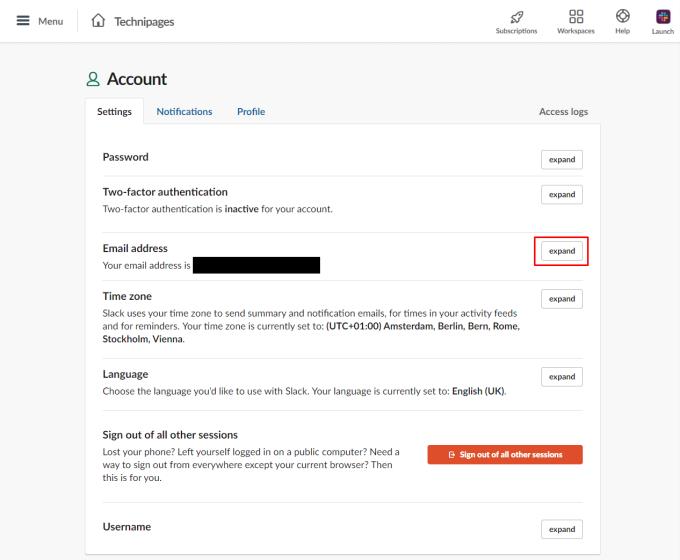
Kliknij „Rozwiń” w polu „Adres e-mail”.
Aby zmienić adres e-mail powiązany z Twoim kontem, wprowadź aktualne hasło i nowy adres e-mail, którego chcesz używać. Teraz kliknij „Zaktualizuj adres e-mail”.
Otrzymasz wiadomość e-mail z potwierdzeniem na nowy adres e-mail. Aby potwierdzić zmianę, kliknij link „Potwierdź swój adres e-mail” w wiadomości e-mail.
Wskazówka: Twoje konto Slack jest niezależne dla każdego obszaru roboczego, którego jesteś częścią, więc będziesz musiał zmienić swój adres e-mail dla każdego obszaru roboczego, do którego dołączyłeś.
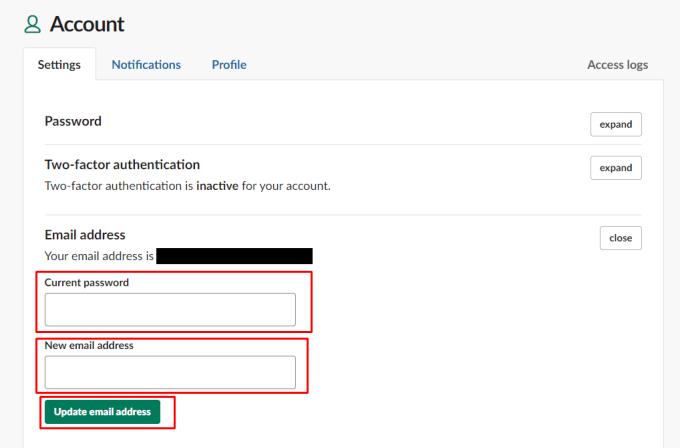
Wprowadź swoje aktualne hasło, nowy adres e-mail, którego chcesz użyć, a następnie kliknij "Aktualizuj adres e-mail".
Jeśli chcesz zaktualizować adres e-mail, którego używasz na swoich kontach online, możesz napotkać problemy w wielu witrynach, które nie pozwalają na zmianę adresu e-mail. Jeśli będziesz postępować zgodnie z instrukcjami w tym przewodniku, zmienisz swój adres e-mail w Slack.
Analytics to źródło danych zaprojektowane w celu dostarczania statystyk, które można wykorzystać do uzyskania znaczących informacji dotyczących sukcesu projektu itp.
Wiadomości Slack mogą zawierać ważne informacje; zobacz, jak zaimportować wiadomości ze Slacka do swojego obszaru roboczego.
Chociaż aplikacja Jira jest nowa, szybko stała się jedną z najlepszych aplikacji do ustawiania przypomnień i powiadomień w grupach Slack. Ten samouczek Jira zawiera nie tylko informacje o konfigurowaniu przypomnień Jira w grupach Slack.
Ustaw Slack na język, z którym Ci wygodniej. Zobacz, jak możesz dostosować preferencje językowe.
Powiadomienia w Slack to świetny sposób na śledzenie otrzymanych wiadomości, komentarzy, w których wspomniano, i wątków wiadomości, które
Jeśli nie możesz połączyć się ze Slackiem, zaktualizuj aplikację komputerową, wyczyść pamięć podręczną i wyłącz program antywirusowy i zaporę.
Kiedy projekt się kończy, czas wymazać obszar roboczy na Slacku. Oto wskazówki, jak to usunąć.
Slack to aplikacja komunikacyjna oparta na kanałach, która pozwala członkom obszarów roboczych komunikować się. Z technicznego punktu widzenia każdy obszar roboczy jest przeznaczony tylko dla zaproszonych, ale jeśli tak jest Zapobiegaj publicznemu udostępnianiu plików na Slack za pomocą tego przewodnika, aby wyłączyć publiczne udostępnianie plików.
Upewnij się, że wszyscy postępują zgodnie z Twoimi wytycznymi, gdy wymieniają się na Slack. Zobacz, jak wyświetlić te reguły w tym samouczku.
Zobacz, jak zredukować rozpraszanie uwagi na Slacku i wyłączyć komunikaty do pisania. W końcu i tak otrzymasz powiadomienie.
Dbaj o aktualność swojego konta Slack z dobrym opisem stanowiska. Zobacz, jak możesz to zmienić i zaktualizować.
Płacenie rachunków na czas jest ważne. Zobaczmy więc, jak możesz zapisać szczegóły płatności na Slack.
Jeśli Slack nie wykryje kamery i mikrofonu, sprawdź ustawienia aplikacji i upewnij się, że skonfigurowałeś odpowiednie urządzenia audio i wideo.
Nie jesteś zadowolony z domyślnego dziennika miejsca pracy na Slacku? Zobacz, jakie kroki należy wykonać, aby to zmienić.
Zmień działanie przycisku Enter na Slacku, aby rozpoczynał nową linię. W ten sposób nie wysyłasz wiadomości przedwcześnie.
Zobacz, jak wybrać aplikację, z której będzie korzystać Twój zespół. W ten sposób możesz to skonfigurować.
Zapobiegaj nieautoryzowanemu dostępowi do swojego konta Slack, wylogowując się ze wszystkich sesji. Zobacz, jakie kroki należy wykonać, aby zapewnić bezpieczeństwo konta.
Chociaż Slack jest znany przede wszystkim jako aplikacja do komunikacji tekstowej, oferuje również funkcję połączeń głosowych i wideo. Włączenie wideo i głosu
Chcesz zacząć od nowa? Zdobądź nową nazwę użytkownika na Slacku i użyj tej, z której jesteś zadowolony.
Masz pliki RAR, które chcesz przekonwertować na pliki ZIP? Dowiedz się, jak przekonwertować plik RAR na format ZIP.
Czy musisz zorganizować cykliczne spotkania w MS Teams z tymi samymi członkami zespołu? Dowiedz się, jak ustawić spotkanie cykliczne w Teams.
Pokazujemy, jak zmienić kolor podświetlenia tekstu i pól tekstowych w Adobe Reader w tym przewodniku krok po kroku.
W tym samouczku pokazujemy, jak zmienić domyślne ustawienie powiększenia w programie Adobe Reader.
Spotify może być irytujące, jeśli uruchamia się automatycznie za każdym razem, gdy uruchomisz komputer. Wyłącz automatyczne uruchamianie, korzystając z tych kroków.
Jeśli LastPass nie może się połączyć z serwerami, wyczyść lokalną pamięć podręczną, zaktualizuj menedżera haseł i wyłącz rozszerzenia przeglądarki.
Microsoft Teams obecnie nie obsługuje przesyłania spotkań i połączeń na Twój telewizor natywnie. Jednak można użyć aplikacji do lustra ekranu.
Dowiedz się, jak naprawić błąd OneDrive Kod 0x8004de88, aby przywrócić działanie przechowywania w chmurze.
Zastanawiasz się, jak zintegrować ChatGPT z Microsoft Word? Ten przewodnik pokaże Ci dokładnie, jak to zrobić z dodatkiem ChatGPT do Worda w 3 łatwych krokach.
Utrzymuj czystą pamięć podręczną w przeglądarce Google Chrome, postępuj��c zgodnie z tymi krokami.

























